شرح عمل مدونة خاصة بك والربح منها
مقدمة لابد منها
بس اذا كنت تعرف ايه هى المدونات وعايز تنجز ، لا تقرأها
، لا تقرأها
المدونات.. هى مواقع شخصية سهلة الاستخدام ولا تطلب معرفة كبيرة بتصميم الصفحات وادارة المواقع، فهى مدعمة بتصميمات جاهزة أما ادراتها فهو امر سهل مثل سهولة التعامل مع البريد الإلكترونى.. بالإضافة إلى انها مجانية
هناك العديد من المواقع التى تقدم خدمات التدوين، فعلى سبيل المثال لا الحصر
www.blogger.com
www.blogsome.com
www.blogspirit.com
وهناك خوادم عربية للمدونات، ولكن أكبر مجتمع تدوين عربى يستخدم بلوجر لذلك سأقوم بشرح كيفية فتح حساب ف بلوجر وكيفية استخدامه
وربما فيما بعد أقوم بإضافة شروحات أخرى لخوادم اخرى
قام صاحب مدونة ارتباك مشكورا بعمل مدونة لشرح انشاء المدونات على بلوجسم
على انه لابد من ذكر ما يسمى "بأنظمة إدارة المحتوى" ومنها ما ستسمعونه كثيرا فى عالم التدوين: وورد برس ودروبال، وهى أنظمة اكثر احترافية مجانية تقوم بتركيبها على هوست تقوم انت بحجزه -مجانا او بمقابل مادى
ما علينا، خلينا فى بلوجر الشهير وهو ما يستضيف مدونتى بنت مصرية والكثير من المدونات المصرية والعربية. على الرغم من ظهور مواقع أخرى تقدم خدمة أفضل من بلوجر ولكن نظرا لتواجد الأعداد الكبيرة من المدونين على بلوجر مما خلق مجتمعا لا يمكن تجاهله فإن هذا المجتمع يتزايد ولكن يوما ما ربما نتفق جميعا على هجر بلوجر والذهاب لمواقع أخرى تقدم خدمات هامة مثل التصنيف والتقويم.. والآن استعد وفتح دماغك وركز فانت على وشك الدخول لعالم التدوين؛ من اوسع أبوابه يا بشر
****
للعلم: ما ستقرأونه جزئين
الجزء الأول: ملف قمت بإعداده من تأليف وتعريب وتقفيل لصالح مجلة وقتما كنت أعمل فيها، ولكن لم ينشر لأن المجلة قفلت، يمكن تفتح تانى، يا مسهل.. المهم يعنى حقوقه ترجع لى © ه
لصالح مجلة وقتما كنت أعمل فيها، ولكن لم ينشر لأن المجلة قفلت، يمكن تفتح تانى، يا مسهل.. المهم يعنى حقوقه ترجع لى © ه
الجزء الثانى: هو ما يصعب أن تجده فى أى مجلة أو موقع للشرح، وهو أكثر ما يهم المدونين.. كيفية التغيير فى القوالب، وكيفية اضافة صور وروابط فى السايد بار.. شوية هتمل يا جماعة، بس ما تقلقوش كلها اوامر بسيطة جدا.. وحقوقه ترجع لى© بردو ) ه
) ه
****
خطوات إنشاء مدونة
أكتب عنوان الموقع
http://www.blogger.com
فى شريط العنوان من متصفحك

إضغط السهم
Create your blog now

بس اذا كنت تعرف ايه هى المدونات وعايز تنجز
المدونات.. هى مواقع شخصية سهلة الاستخدام ولا تطلب معرفة كبيرة بتصميم الصفحات وادارة المواقع، فهى مدعمة بتصميمات جاهزة أما ادراتها فهو امر سهل مثل سهولة التعامل مع البريد الإلكترونى.. بالإضافة إلى انها مجانية
هناك العديد من المواقع التى تقدم خدمات التدوين، فعلى سبيل المثال لا الحصر
www.blogger.com
www.blogsome.com
www.blogspirit.com
وهناك خوادم عربية للمدونات، ولكن أكبر مجتمع تدوين عربى يستخدم بلوجر لذلك سأقوم بشرح كيفية فتح حساب ف بلوجر وكيفية استخدامه
وربما فيما بعد أقوم بإضافة شروحات أخرى لخوادم اخرى
قام صاحب مدونة ارتباك مشكورا بعمل مدونة لشرح انشاء المدونات على بلوجسم
على انه لابد من ذكر ما يسمى "بأنظمة إدارة المحتوى" ومنها ما ستسمعونه كثيرا فى عالم التدوين: وورد برس ودروبال، وهى أنظمة اكثر احترافية مجانية تقوم بتركيبها على هوست تقوم انت بحجزه -مجانا او بمقابل مادى
ما علينا، خلينا فى بلوجر الشهير وهو ما يستضيف مدونتى بنت مصرية والكثير من المدونات المصرية والعربية. على الرغم من ظهور مواقع أخرى تقدم خدمة أفضل من بلوجر ولكن نظرا لتواجد الأعداد الكبيرة من المدونين على بلوجر مما خلق مجتمعا لا يمكن تجاهله فإن هذا المجتمع يتزايد ولكن يوما ما ربما نتفق جميعا على هجر بلوجر والذهاب لمواقع أخرى تقدم خدمات هامة مثل التصنيف والتقويم.. والآن استعد وفتح دماغك وركز فانت على وشك الدخول لعالم التدوين؛ من اوسع أبوابه يا بشر
****
للعلم: ما ستقرأونه جزئين
الجزء الأول: ملف قمت بإعداده من تأليف وتعريب وتقفيل
الجزء الثانى: هو ما يصعب أن تجده فى أى مجلة أو موقع للشرح، وهو أكثر ما يهم المدونين.. كيفية التغيير فى القوالب، وكيفية اضافة صور وروابط فى السايد بار.. شوية هتمل يا جماعة، بس ما تقلقوش كلها اوامر بسيطة جدا.. وحقوقه ترجع لى© بردو
****
خطوات إنشاء مدونة
أكتب عنوان الموقع
http://www.blogger.com
فى شريط العنوان من متصفحك

إضغط السهم
Create your blog now

ستظهر صفحة جديدة بعنوان
Create an account
:أدخل البيانات الخاصة بك على الترتيب التالى
Choose a user name
إختر إسم مستخدم (وهو الإسم الذى ستدخل به على حسابك فيما بعد لإرسال التدوينات ونشرها)ه
Enter a password
ادخل كلمة السر (لا يقل عددها عن 6 حروف أو أرقام)ه
Retype password
اعد إدخال كلمة السر
Display name
اكتب الإسم الذى تريد ظهوره على أنه اسم صاحب المدونة
Email address
ادخل عنوان بريدك الألكترونى
وبعد ذلك علّم على
I accept the terms of Service
ثم اضغط السهم
Continue
ستظهر لك صفحة جديدة بعنوان
Name your blog
:ادخل البيانات التالية على الترتيب
Blog title
اختر إسم لمدونتك وسوف يظهر فى أعلى المدونة، ويمكنك كتابته باللغة العربية
Blog address (URL)
اختر عنوان للمدونة على شبكة الإنترنت. لاحظ أنه سيتكون من جزئين ، الأول الإسم الذى تختاره ثم
blogspot.com
Word Verification
اكتب الحروف التى تظهر فى الصورة أمامك
ثم اضغط
Continue
ستنتقل لصفحة أخرى بعنوان
Choose template
وهنا ستجد عدد من القوالب الجاهزة التى توفر عليك عناء تصميم موقع شخصى، اختر أى قالب تريده
ثم اضغط
Continue
لاحظ انه يمكنك معاينة القالب أولاً قبل إختياره وذلك بالضغط على
view template
ستظهر بعد ذلك صفحة تخبرك بأنه جارى إنشاء المدونة الجديدة ولن يستغرق الأمر ثوانٍ معدودة
ثم تظهر مباشرة صفحة بأنه قد تم أنشاء المدونة بالفعل وأنه يمكنك البدء فى كتابة اولى تدويناتك
لوحة العمليات
قبل أن تبدأ فى نشر أولى تدويناتك، من الضرورى أن تتعرف على مكونات لوحة العمليات
Dashboard
الخاصة بمدونتك لتغيير خواص المدونة بما يناسبك
ملحوظة: بعد إنشاء المدونة لأول مرة يمكنك الضغط على
Start Posting
لتدخل على لوحة العمليات الخاصة بك. ولكن فيما بعد عندما تريد الدخول لإرسال تدوينات جديدة ستفتح موقع بلوجروتدخل بإسم المستخدم وكلمة السر
والأن تعرف على لوحة العمليات بعد أن نقوم بالدخول بواسطة إسم المستخدم وكلمة السر ستظهر لك لوحة العمليات
فى لوحة العمليات رابط
Create a blog
وهى أمكانية عمل مدونة أخرى لنفس إسم المستخدم ، وبذلك تستطيع عمل عدة مدونات كيفما تشاء. و فى اللوحة أيضاً رابط
Edit profile
ومن خلاله تستطيع إضافة أو حذف أو تعديل بياناتك الشخصية وصورتك أيضاً
Edit user profile صفحة
يوجد فى تلك الصفحة
privacy
وفيها تستطيع التحكم فى خصوصية بيناتك ، فتمنع ظهور البروفيل مثلاً أو تظهر إسمك الحقيقى وإيميلك أو تختار من مدوناتك أى المدونات تظهر فى البروفيل
Identity
وهو خاص بهويتك من خلال مدونتك، كأسم المستخدم وإسمك المستعار وإيميلك
Photograph
ضف رابط صورتك أذا كنت تريد أن تضيف صورة لك او صورة معبرة عنك لتظهر على مدونتك
Audio clip
ادخل رابط ملف صوتى ليظهر فى البروفيل
General
يمكنك تعديل بياناتك الشخصية مثل تاريخ الميلاد
++++++++
يمكنك كتابة إسم مدينتك ومحافظتك ودولتك
Work
تستطيع ذكر مجال عملك
Extended info
يمكنك إدخال بيانات عن إهتماماتك والأشياء المفضلة لديك
ملحوظة: إضافة بياناتك على البروفيل ليس أمراً إلزامياً ولكنك تستطيع القيام بذلك إذا رغبت
فيه فقط. وتستطيع أيضاً أن تمنع نشر البروفيل الخاص بك وذلك بحذف علامة (?) أمام خيار Share
my profile
اعدادات المدونة :Sittings
فى لوحة العمليات ستجد إسم المدونة التى أنشاتها وبجانبها رمزان أحدهما على شكل علامة (+) وبالضغط عليه ستفتح صفحة لكتابة تدوينتك الجديدة كما ستعرف لاحقاً. أما رمز الترس فخاص بتعديل وضبط اعدادات المدونة وسنتعرف عليها الأن
فى صفحة الاعدادات ستجد شريطين
الشريط الأول يتكون من أربع أقسام رئيسية
Posting و Settings و Template و View blog
أما الشريط الثانى يتغير حسب كل قسم
ملحوظة هامة : بعد أى تغيير تقوم به فى اعدادات المدونة، إضغط
save settings
التى تظهر فى آخر الصفحة التى قمت بالتعديل فيها وذلك حتى يتم حفظ التعديل. وسوف تظهر صفحة أخرى وفيها اضغط على
Publish
حتى يتم نشر المدونة بالإعدادات التى تم تعديلها
قسم الإعدادات يتكون من
Basic :إعدادت رئيسية
ومن خلاله نجد أوامر
Title
لتغيير إسم المدونة
De******ion
يمكنك كتابتة وصف لمدونتك وسيظهر أسفل عنوان إسم المدونة
Add your blog to our listings?
إذا اخترت
Yes
فإنك تسمح للبرنامج بوضع مدونتك ضمن قائمة المدونات الأخرى لديهم ليطلع عليها الآخرون
Show quick editing on your blog
إذا اخترت
Yes
ستظهر علامة التحرير السريع (على شكل قلم) أسفل كل تدوينة
Show email post links
إذا اخترت
Yes
ستسمح لزائرى الموقع بإرسال التدوينة لأصدقائهم من خلا ظهور رمز (المظروف) أسفل كل تدوينة
Show compose mode for all your blogs
إذا اخترت
Yes
ستظهر حالة
Compose
لكل مدوناتك وهى الحالة التى تمكنك من كتابة التدوينة ونشرها بدون حاجة للتعرف على أوامر هتمل
Delete this blog
وهو أمر إلغاء المدونة كلها
Publishing :إعدادات النشر
Blogspot address
يمكنك تغيير عنوان مدونتك
Notify weblogs.com
إذا اخترت
Yes
ستسمح بتعقب أى تغييرات على مدونتك
Formatting : إعدادات التاريخ واللغة
Show
حدد عدد التدوينات التى تريد إظهارها فى الصفحة الرئيسية لمدونتك
Dateheader format
حدد شكل التاريخ الذى تريده أن يظهر أعلى التدوينات
Archive index date format
حدد شكل التاريخ الذى يكتب فى فهرس الأرشيف
Timestamp format
حدد شكل التوقيت الذى تريد ظهوره
Time zone
حدد التوقيت المناسب لمدونتك مثل جرينتش أو توقيت بلدك
Date language
اختر لغة التاريخ
Encoding
اختر الإنكود الذى يناسب متصفحك .. يفضل ان تتركه كما هو
Show title field
اختر
Yes
عنونة كل تدوينة
Show link field
اختر
Yes
ليظهر مكان أى رابط تضيفه
Comments : إعدادات التعليقات
:Comment
Show
لإظهار التعليقات على التدوينات
Hide
لإخفائها "لاحظ أن إخفائها لا يعنى إلغائها ، فإذا أردت أن تظهرها مرة اخرى تستطيع" ه
Who can comment
:هناك ثلاث خيارات لإختيار من تسمح لهم بالتعليق على تدويناتك
المدونون الآخرون فقط Only registered users
أى زائر Any one
إعضاء المدونة فقط Only members of this blog
Default
:اختر الوضع الرئيسى للتعليق من بين خيارين
أن يسمح بالتعليق على التدوينات New posts have comments
ألا يسمح بالتعليق على التدوينات New posts do not have comments
اختر شكل التأريخ للتعليقات
Comments timestamp format
Show comments in a pop up window
إذا اخترت
Yes
ستسمح للتعليقات بالظهور فى نافذة منفصلة
Show profile images on comments
اذا اخترت
Yes
بظهور صور المدونين الآخرين الذين يعلقون على تدوينتك
Comment notification address
ادخل بريدك الإلكترونى ليتم إرسال تنبيه إليك بورود تعليقات جديدة
Archiving :إعدادت الأرشيف
Archive Frequency
اختر المدة التى تتم عملية الأرشفة على أساسها فتكون أما
شهرية monthly
يومية daily
أسبوعية weekly
بلا أرشيف نهائياً no archive
Enable post pages
إذا اخترت
Yes
سيكون لكل تدوينة صفحة خاصة بها بالإضافة لظهورها على الصفحة الرئيسية
Site feed: ملقم الموقع
Publish site feed
إذا اخترت
Yes
سيسمح بإرسال فقرات عن مدونتك وتحديثاتها للقوائم التى تقوم بالإشتراك فيها
De******ion
اختر اما
فسوف يتم نشر التدوينة بكاملها full
سيتم نشر الأسطر الأولى منها ثم ينقلك رابط آخر لباقى التدوينة short
Email إعدادات البريد الألكترونى
Blogsend address
إذا كنت تريد إرسال المدونة إليك كلما أدخلت تدوينة جديدة ادخل بريدك الألكترونى
Mail-to-Blogger
أكتب إسم سرى ليصبح هو عنوان البريد الألكترونى إذا أردت أن ترسل تدوينة جديدة عبر بريدك الألكترونى ليتم نشرها فى مدونتك
Members : إعدادات الأعضاء
يمكنك أن تنشىء مدونة تشترك فى تدوينها مع مدونون آخرون، فإذا قمت بإنشائها ستصبح مديرهاوبعد ذلك يمكنك إضافة الأعضاء المدونين من خلال الضغط على
Add team members
ستظهر صفحة لتكتب فيها البريد الألكترونى الخاص بهم ليتم إرسال دعوات إليهم بها رابط تفعيل العضوية
اعدادات القالب template
خاص بقالب المدونة الجاهز وبه
Edit current
تعديل القالب الحالى
Change the blogger navbar-
ستلاحظ فى مدونتك شريط تصفح خاص بموقع باوجر وهو يظهر فى كل المدونات يمكنك من خلال هذا الرمز إختيار لون الشريط من بين الأزرق و البنى الفاتح والأسود والفضى
فى المربع النصى أسفل الصفحة ستجد ألاكواد الخاصة بقالب مدونتك فلا تحاول التغيير فيها إن لم تكن لديك فكرة جيدة عن الهتمل، أما إذا كنت تعرف تلك الأكواد فيمكنك تعديل القالب كما ترغب
Pick new
إختيار قالب جديد
يمكنك تغيير القالب الذى اخترته من قبل لتجديد شكل مدونتك، مع ملاحظة أنه إذا كنت قد غيرت فى أكواد القالب الحالى فسيتم إحلال أكواد القالب الجديد وتفقد كل ما قمت بتغييره
كتابة وتنسيق ونشر التدوينات
نصل إلى أهم مرحلة وهى كتابة ونشر التدوينات. وهى عملية بسيطة يسرتها تقنية
Wysiwyg
وهى إختصار لعبارة
What you see is what you get
أى أن ما ستراه هو ما ستحصل عليه ، وذلك من خلال توفير حالة
compose
بشريط تنسيق جاهز لتنسيق النصوص وإضافة الصور
اضغط على
Posting
لتدخل على صفحة الكتابة والتنسيق
ستجد على أعلى يمين شريط التنسيق طريقتان رئيسيتان للكتابة
Edit html
وهى كتابة النصوص وتنسيقها بواسطة أوامر لغة هتمل
Compose
وهى الطريقة التى تيسر على المدون كتابة وتنسيق تدوينته دون الحاج للتعرف على أوامر لغة هتمل
والأن تأكد من إختيارك للحالة
Compose
فى المساحة الخالية التى تلى شريط التنسيق أدخل النص الذى تريد تدوينه. ثم بعد ذلك يمكنك إستخدام شريط التنسيق وذلك بتحديد الجزء المراد تنسيقه أولاً. ومكونات شريط التنسيق هى
Font : لإختيار نوع الخط
Size : لإختيار حجم الخط
Bold : لخط عريض
Italic : لخط مائل
Text color : إختيار لون الخط
Link : لإضافة رابط
Align left : محاذاة النص على اليسار
Align center : محاذاة النص فى المنتصف
Align right : محاذاة النص على اليمين
Align full : لضبط جوانب النص
Numbered list : لعمل قائمة مرقمة
Bulleted list : لعمل قائمة برموز
Blockquote : لأخذ إقتباس
Check spelling : لفحص الأخطاء اللغوية
Add Image : من خلال الضغط على هذا الأمر تظهر نافذة منفصلة
وهناك خياران
Add an image from your computer
وذلك لإضافة صورة موجودة على جهازك الشخصى
اضغط
browse
ثم اختر الصورة واضغط
Open
Or add an image from the web
وذلك لإضافة صورة موجودة فى موقع آخر. ادخل عنوان الصورة
هناك خيارات أخرى لتحديد مركز الصورة على اليسار أو يمين أو فى المنتصف . وهناك أيضاً يمكن تحديد حجم الصورة إما صغيرة أو متوسطة أو كبيرة
بعد ذلك اضغط
Upload image
ليتم رفع الصورة وإضافتها
Remove formatting from selection
لإلغاء تنسيق جزء من النص بعد تحديده أولاً
Preview
يتيح لك هذا الأمر معاينة التدوينة قبل نشرها
أما الشريط أسفل مربع النص يحتوى على
Allow new comments on this post
إذا اخترت
Yes
ستستمح للىخرون بالتعليق على التدوينة
Change time and date
لتعديل التاريخ الى سيظهر على أنه توقيت نشر التدوينة
بعد إتمام عملية الكتابة والتنسيق ستجد خيارين
Save as draft
لحفظ التدوينة مع عدم نشرها، لتتمكن من تعديلها أو نشرها فى وقت آخر
Publish post
لنشر التدوينة. ستظهر بعد ذلك صفحة تخبرك بأن النشر تم بنجاح. ولمشاهدة المدونة اضغط على
view blog
كان هذا هو الجزء الاول من كيفية التدوين.. فيما يلى الجزء الثانى.. المتعة هتبدأ دلوقتى
******
الجزء الثانى: والآن بعد ان أنشأت حسابا فى بلوجر ونشرت أول تدويناتك، ستجد نفسك بطبيعة الحال مهتم لأن تنشر مدونتك وان تطور من هيئتها.. وبعدما تندمج فى المجتمع التدوينى أكثر سترغب فى اضافة روابط المدونات التى تقرأ لها دائما.. ومواقع أخرى خارجية.. وسترغب أيضا فى وضع البانرات الدعائية عن اى نشاط او اى فكرة
إذا سنقسم هذا الجزء لعدة نقاط
أولا: انتشار المدونة والتعريف بها فى المجتمع التدوينى
هناك من يكتب فى التدوين لمجرد الكتابة ولا يهتم بتعريفها للآخرين أو التواصل.. عادى جدا، بتحصل ولكن نادرا، اما أغلب المدونين فهم يجدون فى التواصل والاندماج مع الآخرين والمناقشات الحامية -احيانا- متعة أكبر من مجرد إبداء الراى أو الفضفضة، كيف إذا يعرف عنك المدونون الآخرون ؟
:قم بتسجيل مدونتك فى مجمعات المدونات
مجمع منال وعلاء :خاص بالمدونات المصرية فقط أيا كانت لغة الكتابة فيها- قم بإضافة رابط مدونتك فى صفحة الاشتراك وانتظر عدة أيام ليتم ادراج مدونتك، وبعدها يا فندم ستظهر اى تدوينة جديدة لك فى مجمع المدونات المصرية الأشهر
حلقة المدونات المصرية: قم بملىء بيانات الاشتراك هنا
مدونة الشامل: -"تكاد تكون" على رأى اصحابها- وهى تشمل أغلب المدونات التى تكتب باللغة العربية أيا كانت جنسيتها، فقط اترك تعليقا فى احدث تدويناتها وبه رابط مدونتك ، وسيقومون بإضافته بعد ذلك
مجمع تووت: وهو مجمع خاص بالمدونات العربية -القومية وليست اللغة- أى انها تدرج المدونات بأى لغة على ان يكون الذى يكتبها عربى، قم بملىء صفحة الاشتراك
مجمع تدوين: وهو خاص بالمدونات العربية قوميةً ولغةً ، لإضافة مدونتك اتصل بهم هنا
فى حالة ظهور مدونات عربية جديدة سأقوم بإضافتها، وعلى فكرة توجد مجمعات أجنبية كثيرة لكن مكسلة أضيف حاجة منها بصراحة، وكمان مش بتابعها
الخطوة التالية لانتشار مدونتك: وهى خطوة ستحدث بشكل تلقائى نتيجة الفضول البشرى بداخلنا، فسوف تقضى ايامك الأولى وربما شهور فى عالم التدوين وأنت تحاول أن تقرأ لكثير من المدونين، وتتعرف على كتابتهم، وربما تهتم بقراءة أرشيفهم، وسوف تجد نفسك مدفوعا بالتعليق على مايكتبونه -بالطبع لأنه يستحق، ومع ذلك فسوف يعرفونك من خلال تعليقاتك وسيهتمون بمعرفة الوافد الجديد، ومع الوقت سوف تقتصر تصفحاتك للمدونات التى تفضلها دائما وبالطبع مراجعة المجمعات لقراءة عناوين ومقتطفات للآخرين ربما تجذبك تدوينة لتكملة قرائتها وهكذا
ثانيا: والآن وقد اندمجت اكثر واكثر فى عالم التدوين وتريد اضافة روابط للمدونات والمواقع المفضلة لديك، اه ها.. ربما تكون هذه الخطوة هى التى تبحث عنها من أول المقال ) بسيطة.. ادخل على حسابك وافتح القسم الذى سبق وذكرناه وهو
template
خللى بالك: هنا تجد الأكواد التى تنسق صفحتك، فاحذر فى التعامل معها كى لا تفسد أى شىء
اذا كانت لديك معرفة سابقة باكواد الهتمل فمن السهل متابعة ما اقول، وان لم يكن كذلك فمن فضلك ركز جيدا ولا تمل وانت تبحث عن الاكواد التى سأشير إليها
منطقة اللعب المتاحة فى تلك الأكواد، هى المنطقة الشهيرة بإسم السايد بار.. وهى الشريط الرأسى الى يظهر عن يمين تدويناتك وتجد فيه النقاط الدائمة مثل
about, recent posts, archive
ومنطقة اخرى هى منطقة الفووتر أى أسفل الصفحة
وفى السايد بار يمكنك اضافة الروابط التى تريدها تظهر دائما فى كل الصفحات
ينحصر السايد بار بادئا بالكود
وينتهى بالكود
بين تلك الاكواد ستجد عدد من الاكواد الاخرى من بينها الاكواد التالية، العناصر ذات الخلفية الصفراء عناصر متغيرة
وهنا ترى ترجمة تلك الاكواد تظهر على صفحتك بالشكل التالى
Links
Google News
Edit-Me
Edit-Me
وبالعودة للاكواد، ستجد الكلمات الملونة هى ما يمكنك تغييره، حسب الرابط الذى تريد اضافته
اتضح الامر.. أليس كذلك؟
يمكنك الآن تعديل تلك الاكواد واضافة غيرها لتظهر الروابط التى تريدها
فإذا كنت تريد اضافة رابط لمدونة ما ولتكن مدونة

وبعد اى تغيير اضغط على
save template change
ستظهر لك الصفحة مرة اخرى اضغط على
republish
لاحظ انه يمكنك تغيير كلمة
links
الى عبارة مثل مدوناتى المفضلة
وكذلك
archive
الى ارشيف، او عدى وفات.. كده يعنى.. على رأى قدماء المدونين: دلع مدونتك
ثالثا: تريد أن تنشر صورة ما على السايد بار
صورة فقط بدون ان تكون هى نفسا رابط لصفحة ما
قم بوضع الرابط التالى، وكما عرفنا العناصر ذات الخلفية الصفراء عناصر متغيرة
طيب تجيب رابط الصورة ازاى؟ اقولك.. الصورة طبعا على النت.. اضغط بزر الماوس الايمن عليها ثم اضغط على
properties
سيظهر مربع موجود فيه رابط خذ نسخه منه كوبى بيست.. وخلاص هو دا رابط الصورة
رابعا: تريد ان تنشر صورة تكون رابط لصفحة اخرى
فمثلا تريد نشر بانر -اعلان مصور - لصفحة اخرى
لو لم تجد اصحاب الاعلان اعدوا لك الرابط جاهزا على أخذه ووضعه فقط فيمكنك فعل ذلك بنفسك
الكود التالى هو كود الصورة التى اذا ضغط عليها دخلت لرابط اخر ، العناصر ذات الخلفية الصفراء عناصر متغيرة
خامسا: ها فى حاجة تانى؟ غير اضافة روابط وصور ؟؟
ربما تريد اضافة عداد ليحسب لك عدد زوار مدونتك.. وهى من اهم الخدمات المجانية التى يهتم بها المدونون، توجد مواقع كثيرة لتلك الخدمة منها
عموما ستجد الكثير من الخدمات المجانية التى يضعها المدونون فى مدوناتهم، ويمكنك الحصول على مثيلاتها بالضغط على الخدمة لأنها فى الغالب تعمل كرابط ايضا للموقع الذى يقدم الخدمة، او اضغط على رابط منفصل يظهر فى نفس الخدمة، ادخل على الموقع وتعرف على كيفية الحصول على الخدمة من خلاله، وغالبا سيكون بفتح حساب مجانى لديه، وينتهى الامر باعطاءك كود لتضعه فى صفحة الاكواد لتظهر الخدمة فعالة على موقعك
سادسا: لاضافة مساحة لأحدث تعليقات لديك، اضف الكود التالى فى المكان المناسب من السايدبار
(تم حذف مصدر الكود، لأنه بقى بيجيب على لينك قليل الأدب)
سابعا: لإضافة ملف صوتى فى مدونتك
اكتب الكود التالى فى المكان المناسب من السايدبار ، بس خللى بالك العنصر ذو الخلفية الخضراء عنصر متغير وهو رابط الملف الصوتى على الانترنت الذى سوف تقوم ببثه عبر مدونتك. فى هذا المثال دخلت على صفحة أغانى سعاد حسنى فى موقع سالمية واخترت اغنية "كيكو".. فاكرينها بتاعة كى كى كى كو يا كى كى كى، المهم يعنى ضغطت بزر الماوس الايمن -من غير قطع كلامى، انا اكتر حاجة كنت بكرهها وانا بشتغل فى المجلة كلمة اضغط بزر الماوس الايمن دى.. كانت بتتقال كتير- على كلمة استماع وظهر مربع الخصائص اخدت منه رابط الملف اللى هوه بالظبط خلفيته خضراء هنا فى الكود
ثامنا: -واخيرا- ماذا اذا رغبت فى تغيير قالب مدونتك؟
حسنا توجد الكثير من المواقع التى تقدم لك قوالب مجانية ، يمكنك تصفح تلك المواقع واختيار القالب الذى ترغب فيه، ثم تتبع الخطوات التى يقدمها لك الموقع للحصول على كود القالب فى النهاية ووضعه كاملا بديلا عن الاكواد الموجوده فى صفحة
template
لكن تذكر ان تقوم بأخذ كوبى بيست لاكواد الروابط والصور والخدمات التى اضفتها، ووضعها على اى برنامج نصى مثلا وحفظها، ثم قم بتغيير القالب، واعادة وضع الروابط التى تخصك
بسهولة اكتب فى اى محرك بحث
blog template
وستحصل على نتائج كثيرة، بس خللى بالك، لابد ان يكون الققالب الذى ستختاره يتوافق مع بلوجر، وهو ما لابد ان يشير اليه الموقع، اما اذا اشار ان القوالب التى لديه توافق خوادم اخرى، فهى لا تخصنا بالطبع
معلومة حلوة اوى: انت تعرف ان بلوجر يتبع جوجل؟ ودا شجع جوجل انها تضيف على محرك بحثها ملايين الصفحات التدوينية بدون اى مجهود منك.. يعنى بعد ما تنشر مدونتك وتكتب فيها كذا مرة، ستحصل على ترافيك جيد من محرك البحث الأشهر جوجل،
فمدونتى مثلا من السهل الوصول اليها بدون حفظ رابطها، اذا كتبت مثلا بنت مصرية فى محرك جوجل، ستظهر كأول نتيجة بحث لديه.. وااااو، دى اكتر حاجة مخليانى لسه على بلوجر  ))ه
))ه






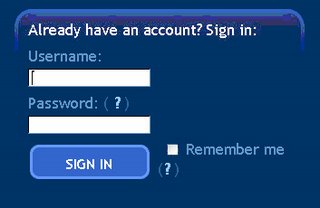

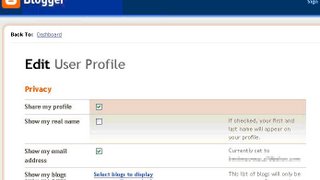





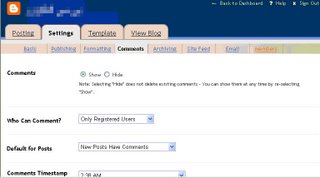
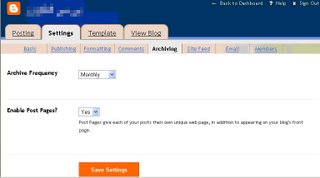
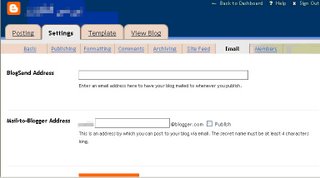
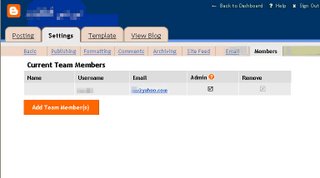


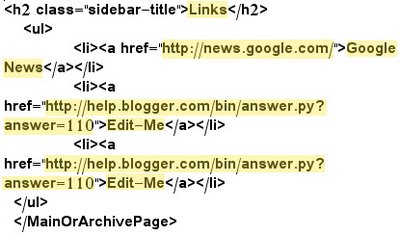



ليست هناك تعليقات